Outil Picture Control
Réglez les paramètres Picture Control pour la plage de tons SDR. Notez que cet outil est uniquement disponible avec les photos RAW et les photos avec fusion du décalage des pixels.
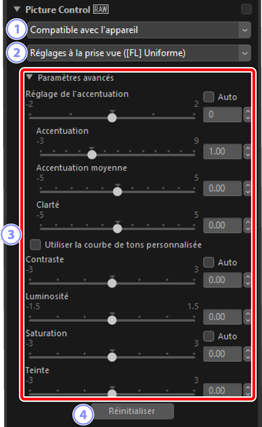
Traitement des couleurs
Choisissez un traitement des couleurs. Le choix des Picture Control dépend de l'option sélectionnée. Pour les photos RAW au format NRW ou les photos prises avec un appareil photo qui prend en charge les Picture Control récents, ce réglage ne peut pas être sélectionné car il est défini sur le même réglage que pour [Traitement des couleurs] sous [Traitement RAW] dans la boîte de dialogue Préférences (0 Boîte de dialogue Préférences, [Traitement RAW]).
- [Système Picture Control le plus récent] : les couleurs sont traitées à l'aide du dernier système Picture Control, y compris à l'aide du système [Creative Picture Control] (Picture Control créatifs). Les Picture Control et les paramètres ajoutés avec des appareils photo récents peuvent être appliqués aux photos RAW prises avec des modèles qui ne proposent pas ces options.
- [Compatible avec l'appareil] : les couleurs sont traitées à l'aide des Picture Control de l'appareil qui a pris la photo. Choisissez cette option pour obtenir un traitement des couleurs correspondant à celui utilisé par l'appareil photo.
Traitement des couleurs
L'option sélectionnée par défaut dans le cas de photos pour lesquelles deux options de traitement des couleurs sont disponibles peut être choisie à l'aide de [Traitement RAW] > [Traitement des couleurs] dans la boîte de dialogue Préférences (0 Boîte de dialogue Préférences, [Traitement RAW]).
Picture Control
- Choisissez un Picture Control pour les photos de la sélection en cours. Sélectionnez [Ajouter aux Picture Control personnalisés] pour enregistrer le Picture Control modifié (Picture Control personnalisé) dans NX Studio (0 Picture Control personnalisés).
[Paramètres avancés]
Réglez les paramètres Picture Control (0 « Paramètres avancés »). Le cas échéant, vous pouvez régler automatiquement les paramètres en sélectionnant [Auto]. Notez que même dans le cas de photos prises dans des conditions similaires, les résultats peuvent varier selon l'exposition, ainsi que selon la position et la taille du sujet dans la vue.
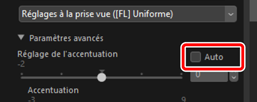
Attention : activation ou désactivation de « Régler avec HDR »
L'activation ou la désactivation de [Régler avec HDR] réinitialise tous les paramètres Picture Control.
- L'activation de [Régler avec HDR] après avoir choisi [Monochrome] ou [Uniforme] pour [Picture Control] modifie la sélection de l'option [Régler le Picture Control (HLG)] correspondante, respectivement [[HLG MC] Monochrome] ou [[HLG FL] Uniforme]. Si une option autre que [Monochrome] ou [Uniforme] est sélectionnée, le Picture Control sera remplacé par [[HLG SD] Standard].
[Réinitialiser]
- Réinitialisez tous les paramètres sur leurs valeurs par défaut.
« Paramètres avancés »
Réglez les valeurs de chaque paramètre dans [Paramètres avancés] afin d’affiner le Picture Control sélectionné. Les paramètres affichés dépendent de l’application ou non du système Picture Control le plus récent à la photo.
Images auxquelles le système Picture Control le plus récent a été appliqué
Si vous sélectionnez des photos prises avec un appareil photo qui utilise le système Picture Control le plus récent (option de traitement des couleurs définie sur [Compatible avec l’appareil]) ou photos dont le traitement des couleurs est défini sur [Système Picture Control le plus récent], les paramètres suivants s’affichent. Si vous sélectionnez [Couleurs modulables] comme option Picture Control, reportez-vous à « Outil Picture Control (Couleurs modulables) » (0 Outil Picture Control (Couleurs modulables)).
- [Réglage de l'accentuation]
Appliquez l’accentuation aux zones de contraste dans la photo.
- Le réglage [Réglage de l'accentuation] permet de régler simultanément [Accentuation], [Accentuation moyenne], et [Clarté] pour obtenir un résultat équilibré. Choisissez des valeurs élevées pour une accentuation augmentée et des valeurs réduites pour un effet plus lissé.
Les options [Accentuation], [Accentuation moyenne], et [Clarté] s’appliquent chacune à différentes zones de la photo. Chaque option peut être réglée individuellement.
- [Accentuation] : appliquer l’accentuation aux petites zones de contraste.
- [Accentuation moyenne] : appliquer l’accentuation aux zones de contraste plus grandes que celles affectées par [Accentuation] et aux zones plus petites que celles affectées par [Clarté].
- [Clarté] : appliquer l’accentuation aux grandes zones de contraste. Les contours fins, la luminosité et le contraste de la photo dans l’ensemble ne sont pas affectés.
- [Utiliser la courbe de tons personnalisée]
- Sélectionnez cette option pour afficher une courbe de ton personnalisée, qui vous permet de régler le contraste et les courbes de ton (luminosité) du Picture Control sélectionné en cours (0 Utilisation d’une courbe de ton personnalisée). Ces paramètres ne peuvent pas être réglés lorsque [Automatique] ou [Creative Picture Control] est sélectionné pour Picture Control.
- [Contraste]
- Régler le contraste de l’image entière. Choisissez des valeurs basses pour obtenir moins de contraste, des valeurs élevées pour en obtenir plus. Ce paramètre ne peut pas être réglé si l’image a été réglée avec une courbe de ton personnalisée.
- [Luminosité]
- Éclaircir ou foncer les tons moyens (les tons compris entre les hautes lumières et les ombres). L’effet ne s’étend pas aux hautes lumières et aux ombres, de manière à ce que les détails dans ces zones de l’image sont préservés. Ce paramètre n’est pas disponible avec le Picture Control [Automatique] ou [Creative Picture Control]. Il ne peut pas être réglé si l’image a été réglée avec une courbe de ton personnalisée.
- [Saturation]
- Contrôlez l'éclat des couleurs. Choisissez des valeurs basses pour obtenir des couleurs atténuées et des valeurs élevées pour obtenir des couleurs vives. Ce paramètre n’est pas disponible avec le Picture Control [Monochrome], [Monochrome moins contrasté], [Monochrome tons profonds], [Sépia], [Bleu], [Rouge], [Rose], [Fusain], [Graphite], [Binaire], ou [Carbone].
- [Teinte]
- Réglez la teinte. Ce paramètre est disponible seulement avec les Picture Control [Standard], [Neutre], [Saturé], [Portrait], [Portrait aux tons riches], [Paysage], [Uniforme], [Rêve], [Matin], [Pop], et [Dimanche].
- [Effets de filtres]
- Simulez les effets de filtres colorés sur les images monochromes. Ce paramètre est disponible uniquement avec les Picture Control [Monochrome], [Monochrome moins contrasté], [Monochrome tons profonds], [Sépia], [Bleu], [Rouge], [Rose], [Fusain], [Graphite], [Binaire], et [Carbone].
- [Virage]
- Choisissez une teinte pour les photos monochromes. Choisissez parmi neuf types de teintes différentes incluant cyanotype et sépia vintage, ainsi que [Noir et blanc]. Ce paramètre est disponible uniquement avec les Picture Control [Monochrome], [Monochrome moins contrasté], [Monochrome tons profonds], [Fusain], [Graphite], [Binaire], et [Carbone].
- [Ajuster la saturation]
- Réglez la saturation de la teinte sélectionnée pour [Virage]. Ce paramètre est disponible uniquement avec les Picture Control [Monochrome], [Monochrome moins contrasté], [Monochrome tons profonds], [Fusain], [Graphite], [Binaire], et [Carbone]. Notez cependant que vous ne pouvez pas régler la saturation lorsque [Noir et blanc] est sélectionné pour [Virage].
- [Virage]
- Choisissez la nuance de couleur utilisée. Ce paramètre est disponible uniquement avec les Picture Control [Sépia], [Bleu], [Rouge], et [Rose].
« Automatique »
Lorsque le Picture Control [Automatique] est sélectionné, vous pouvez régler les paramètres dans la plage [A−2] à [A+2].
Creative Picture Control (Picture Control créatifs)
Un curseur [Niveau de l'effet] s'affiche lorsqu'un [Creative Picture Control] comme [Rêve], [Matin] ou [Pop] est sélectionné. Utilisez le curseur pour choisir le niveau de l'effet.

Images auxquelles un système Picture Control antérieur a été appliqué
Si vous sélectionnez des photos dont le traitement des couleurs est défini sur [Compatible avec l’appareil], les paramètres suivants s’affichent.
- [Réglage rapide]/[Réglage de l'accentuation]
[Réglage rapide] ou [Réglage de l'accentuation] s’affiche selon la photo sélectionnée.
- [Réglage rapide] vous permet d’effectuer des réglages généralisés des paramètres de Picture Control. Vous pouvez atténuer l'effet du Picture Control sélectionné en faisant glisser le curseur vers la gauche ou le renforcer en le faisant glisser vers la droite. Le [Réglage rapide] modifie tous les paramètres Picture Control simultanément et annule toute modification apportée à chaque paramètre séparément.
[Réglage de l'accentuation] vous permet d’appliquer une accentuation dans les zones de contraste dans la photo.
- Le réglage [Réglage de l'accentuation] permet de régler simultanément [Accentuation], [Accentuation moyenne], et [Clarté] pour obtenir un résultat équilibré. Choisissez des valeurs élevées pour une accentuation augmentée et des valeurs réduites pour un effet plus lissé.
Les options [Accentuation], [Accentuation moyenne], et [Clarté] s’appliquent chacune à différentes zones de la photo. Chaque option peut être réglée individuellement.
- [Accentuation] : appliquer l’accentuation aux petites zones de contraste.
- [Accentuation moyenne] : appliquer l’accentuation aux zones de contraste plus grandes que celles affectées par [Accentuation] et aux zones plus petites que celles affectées par [Clarté].
- [Clarté] : appliquer l’accentuation aux grandes zones de contraste. Les contours fins, la luminosité et le contraste de la photo dans l’ensemble ne sont pas affectés.
- [Utiliser la courbe de tons personnalisée]
- Sélectionnez cette option pour afficher une courbe de ton personnalisée, qui vous permet de régler le contraste et les courbes de ton (luminosité) du Picture Control sélectionné en cours (0 Utilisation d’une courbe de ton personnalisée). Ces paramètres ne peuvent pas être réglés avec le Picture Control [Automatique] ou [Creative Picture Control] ou pour des photos prises avec certains appareils photo.
- [Accentuation]
- Déterminez l'accentuation des contours. Choisissez des valeurs élevées pour renforcer l'accentuation.
- [Clarté]
- Réglez la clarté. Cette option est disponible uniquement avec les photos prises à l'aide d'appareils photo prenant en charge le paramètre [Clarté].
- [Contraste]
- Régler le contraste de l’image entière. Choisissez des valeurs basses pour obtenir moins de contraste, des valeurs élevées pour en obtenir plus.
- [Luminosité]
- Éclaircir ou foncer les tons moyens (les tons compris entre les hautes lumières et les ombres). L’effet ne s’étend pas aux hautes lumières et aux ombres, de manière à ce que les détails dans ces zones de l’image sont préservés. Ce paramètre n’est pas disponible avec le Picture Control [Automatique] ou [Creative Picture Control].
- [Saturation]
- Contrôlez l'éclat des couleurs. Choisissez des valeurs basses pour obtenir des couleurs atténuées et des valeurs élevées pour obtenir des couleurs vives. Ce paramètre n’est pas disponible avec les Picture Control [Monochrome], [Sépia], [Bleu], [Rouge], [Rose], [Fusain], [Graphite], [Binaire] et [Carbone].
- [Teinte]
- Réglez la teinte. Ce paramètre est disponible seulement avec les Picture Control [Standard], [Neutre], [Saturé], [Portrait], [Paysage], [Uniforme], [Rêve], [Matin], [Pop], et [Dimanche].
- [Effets de filtres]
- Simulez les effets de filtres colorés sur les images monochromes. Ce paramètre est disponible uniquement avec les Picture Control [Monochrome], [Sépia], [Bleu], [Rouge], [Rose], [Fusain], [Graphite], [Binaire] et [Carbone].
- [Virage]
- Choisissez une teinte pour les photos monochromes. Choisissez parmi neuf types de teintes différentes incluant cyanotype et sépia vintage, ainsi que [Noir et blanc]. Ce paramètre est disponible uniquement avec les Picture Control [Monochrome], [Fusain], [Graphite], [Binaire] et [Carbone].
- [Ajuster la saturation]
- Réglez la saturation de la teinte sélectionnée pour [Virage]. Ce paramètre est disponible uniquement avec les Picture Control [Monochrome], [Fusain], [Graphite], [Binaire] et [Carbone]. Notez cependant que vous ne pouvez pas régler la saturation lorsque [Noir et blanc] est sélectionné pour [Virage].
- [Virage]
- Choisissez la nuance de couleur utilisée. Ce paramètre est disponible uniquement avec les Picture Control [Sépia], [Bleu], [Rouge], et [Rose].
Utilisation d’une courbe de ton personnalisée
Régler le contraste et les courbes de ton (luminosité) du Picture Control sélectionné en cours. Vous pouvez effectuer des réglages sur des zones particulières de la gamme des tons, afin d'optimiser les photos sans sacrifier les détails. Ces paramètres ne peuvent pas être réglés avec le Picture Control [Automatique] ou [Creative Picture Control] ou pour des photos prises avec certains appareils photo.
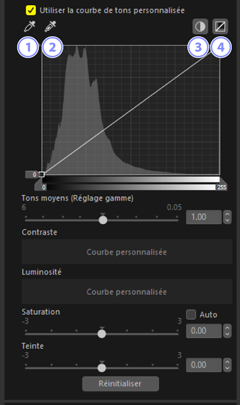
Définir le point noir
- Cliquez sur ce bouton puis sur la photo pour régler automatiquement le curseur de point noir de sorte que le pixel sous le curseur soit la teinte la plus foncée (noir).
Définir le point blanc
- Cliquez sur ce bouton puis sur la photo pour régler automatiquement le curseur de point blanc de sorte que le pixel sous le curseur soit la teinte la plus claire (blanc).
Contraste automatique
- Régler automatiquement les points noir et blanc de sorte que le pixel le plus clair dans l’image devienne blanc et que le pixel le plus foncé dans l’image devienne noir. Les tons sont décalés en conséquence pour régler le contraste de l’image entière.
[Réinitialiser]
- Rétablir la courbe par défaut.

Curseur du niveau de sortie du point blanc
- Choisissez le niveau de sortie maximal pour la photo actuelle. Faites glisser le curseur vers le bas pour réduire la luminosité des pixels les plus clairs.
Courbe des tons
- La pente et la forme de la courbe déterminent la luminosité de la photo dans la portion correspondante de la gamme des tons. Vous pouvez supprimer les points d'ancrage ajoutés à la courbe en appuyant sur la touche Suppr ou en les faisant glisser à l'extérieur de la palette.
Histogramme
- Affichez la répartition des pixels sur la photo selon la luminosité.
Curseur du niveau de sortie du point noir
- Choisissez le niveau de sortie minimal pour la photo actuelle. Faites glisser le curseur vers le haut pour augmenter la luminosité des pixels les plus sombres.
Curseur du niveau d'entrée du point noir
- Faites glisser le curseur vers la droite pour définir les pixels de la portion de la gamme des tons située à sa gauche sur le niveau de sortie minimal (noir) ; les autres pixels s'adaptent à la nouvelle gamme de tons.
Curseur du niveau d'entrée du point blanc
- Faites glisser le curseur vers la gauche pour définir les pixels de la portion de la gamme des tons située à sa droite sur le niveau de sortie maximal (blanc) ; les autres pixels s'adaptent à la nouvelle gamme de tons.
[Tons moyens (Réglage gamme)]
- Faites glisser le curseur vers la gauche pour éclaircir les tons médians, vers la droite pour les assombrir.
application de Picture Control avec les courbes de ton personnalisées aux photos existantes
Les Picture Control avec courbes de ton personnalisées peuvent être sauvegardés en tant que Picture Control et appliqués aux photos existantes (0 Picture Control personnalisés).
application de Picture Control avec courbes de ton personnalisées pendant la prise de vue
Les Picture Control avec courbes de ton personnalisées peuvent être sauvegardés en tant que Picture Control personnalisés et exportés en tant que fichiers Picture Control (0 Exportation de fichiers de Picture Control personnalisé). Les Picture Control personnalisés peuvent être appliqués pendant la prise de vue en important les fichiers Picture Control personnalisé sur l’appareil photo.
